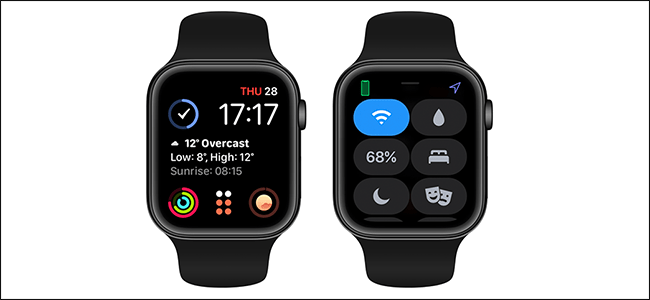Personnaliser le centre de contrôle de l’Apple Watch c’est extrêmement simple et pratique. L’Apple Watch possède un grand nombre de fonctions qui peuvent être très utiles. Par défaut, nous ne les verrons pas tous dans le Centre de contrôle pour des raisons évidentes. Mais nous pouvons le personnaliser en ajoutant ou supprimant les fonctions qui nous conviennent.
Comment ouvrir le centre de contrôle de l’Apple Watch
Nous devons faire glisser notre doigt de bas en haut pour ouvrir le centre de contrôle. Au cas où nous voudrions le fermer, nous faisons simplement glisser notre doigt du haut de l’écran et c’est tout.
Toutes les options du centre de contrôle de l’Apple Watch
Il existe plusieurs modes Apple Watch dans Control Center. Nous pouvons personnaliser le centre de contrôle Apple Watch d’une manière assez simple. Voyons à quoi servent chacune de ces fonctions.
Comment ajouter ou supprimer des fonctionnalités dans le centre de contrôle
Évidemment, certaines fonctions sont masquées par défaut. Mais nous pouvons personnaliser l’Apple Watch Control Center en ajoutant les icônes qui nous conviennent. Pour ce faire, nous ouvrons le Centre de Contrôle et appuyons sur le bouton “Modifier”.
Si nous cliquons sur “Plus”, nous pourrons voir les fonctions qui sont cachées. Nous cliquons simplement sur l’icône «verte» qui apparaît dans le coin supérieur gauche de chaque fonction pour l’ajouter. Si nous voulons l’éliminer, nous cliquons sur l’icône rouge.
Comment changer la position des icônes sur Apple Watch
Nous appuyons simplement sur modifier dans le centre de contrôle et touchons une icône pendant quelques secondes. Maintenant, nous pouvons le faire glisser n’importe où. Lorsque nous avons terminé, nous cliquons simplement sur “Terminé” et nous aurons les icônes disposées comme nous le souhaitons.
Partage-le avec tes amis!